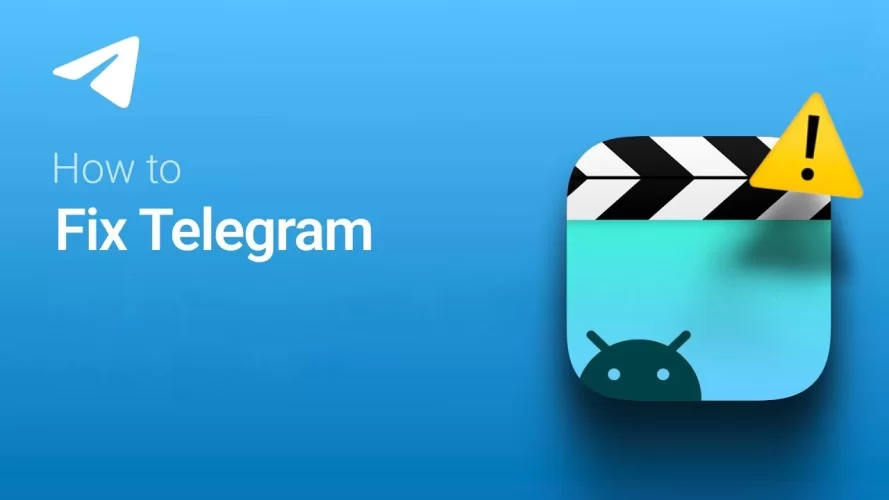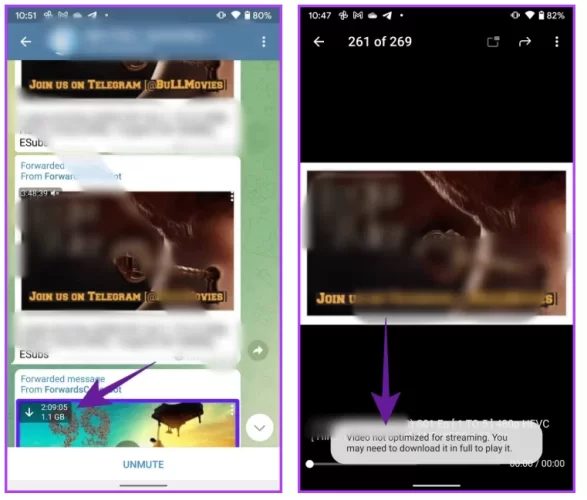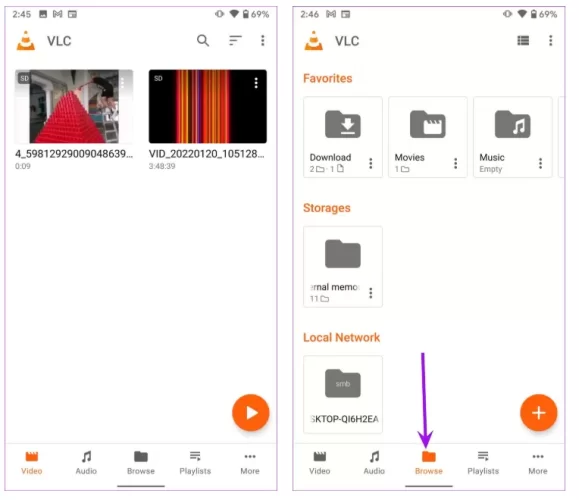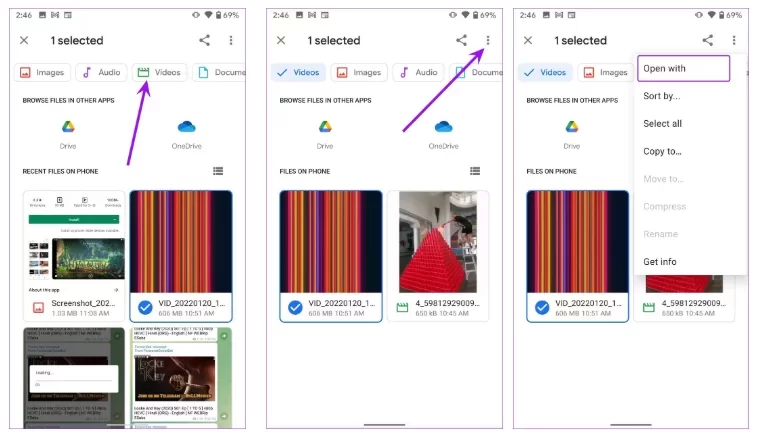1. Yöntem : Videonun tamamını indirdiğinizden emin olun
Adım 1: Android'de Telegram'ı açın ve Telegram grubuna veya kanalına gidin . İndirmek istediğiniz videoyu bulun ve küçük resimden video dosya boyutunu kontrol edin. İndirme işlemini başlattığınızda, aynı küçük resimden canlı ilerlemeyi göreceksiniz.Adım 2: 4 GB'tan fazla RAM'e sahip bir Android telefon kullanıyorsanız, Telegram uygulamasını küçültüp telefonunuzu kullanmaya devam edebilirsiniz. İşletim sisteminin video indirme işlemini arka planda durdurduğunu fark ederseniz, indirme işlemi tamamlanana kadar Telegram'ı açık tutmalısınız. İndirme işlemi bittikten sonra video küçük resminin üzerindeki üç nokta menüsüne dokunarak cihazınızın depolama alanına kaydedebilirsiniz.
2. Yöntem : Google Fotoğraflar'da Video Oynatma
İndirilen tüm videolar, Android'deki Google Fotoğraflar uygulamasında ayrı bir Telegram klasörüne düşer. Google Fotoğraflar, Android'de MP4 gibi yaygın olarak bilinen video formatlarını destekler ve bu videoları herhangi bir sorun olmadan oynatır.Adım 1: Android'de Google Fotoğraflar uygulamasını açın ve Kitaplık'a gidin . Telegram klasörünü bulun ve videoyu oynatmaya başlamak için açın.
Adım 2: Google Fotoğraflar indirilen Telegram videosunu destekliyorsa, yukarıdaki ekran görüntülerinde gösterildiği gibi video küçük resmini göreceksiniz.
Ancak video küçük resminde siyah bir ekran görüyorsanız, bu Google Fotoğraflar'ın Telegram videosunu oynatamadığı anlamına gelir ve Android'de üçüncü taraf bir video oynatıcısından yardım almanız gerekir.
3. Yöntem : VLC Media Player'ı kullanın
Çoğu Android telefon, varsayılan medya oynatıcı olarak Google Fotoğraflar ile birlikte gelir. Google Fotoğraflar paylaşım, düzenleme ve ortak çalışma konusunda başarılı olsa da, video oynatıcısı beklentilerin çok gerisindedir. Örneğin, MKV veya FLV gibi belirli video dosyalarını oynatamazsınız. Size bir VLC medya oynatıcısını nasıl kullanacağınızı ve herhangi bir Telegram videosunu nasıl oynatacağınızı gösterelim.Adım 1: Android telefonunuza
Ziyaretçiler Göremez, Görmek için Giriş yap veya üye ol.
2. Adım: VLC, cihaz depolama alanındaki tüm videoları bulup Video sekmesinde gösterecektir. Telegram videolarını VLC ana sayfasında hala göremiyorsanız, Gözat sekmesine gidip cihaz klasörlerinden video dosyalarını seçebilirsiniz.
4. Yöntem : Varsayılan Dosyalar Uygulamasını Kullanın
Adım 1: Android'de Dosyalar uygulamasını açın ve üst taraftaki Videolar filtresine dokunun.Adım 2: Listeden Telegram videosunu bulun ve video küçük resmine uzun basın. Ardından, üstteki üç nokta menüsüne dokunun ve " Birlikte aç" seçeneğini seçin.
Adım 3: Şimdi, videoyu sorunsuz bir şekilde oynatmaya başlamak için alt taraftaki şeritten VLC'yi (veya başka bir medya uygulamasını) seçin.